App Store на Murtazin е повреден
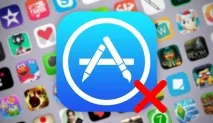
Водещият анализатор Елдар Муртазин има проблем - App Store не иска да изтегля актуализации или каквито и да било страници.
И кой се сблъска с това на iphone, как да се излекува? pic.twitter.com/eMlWPU6qK4
— Елдар Муртазин (@eldarmurtazin) 17 август 2017 г
За съжаление дори магазинът за приложения на Apple не винаги може да работи стабилно. Най-често проблемът е в самото устройство, а не в сървърите на компанията.
1. Проверете вашата интернет връзка
Това трябва да се направи първо. Активната икона на Wi-Fi, 3G, LTE все още не означава нищо, мрежата може просто да „затъпи“.
Решение : Отворете която и да е уеб страница в браузъра Safari.
2. Проверете състоянието на сървърите на Apple
Понякога се случва сървърите на Apple да се сринат, което води до спиране на някои услуги, включително App Store.
3. Опитайте отново актуализацията
Колкото и странно да звучи, но повторното натискане на бутона Refresh може да коригира ситуацията.
Решение : Отидете в App Store —> Актуализации. Деактивирайте изтеглянето на актуализация и опитайте отново. И така няколко пъти. Често това решава проблеми с изтеглянето на актуализации и производителността на целия App Store.
4. Проверете датата и часа
Ако датата и часът не съвпадат с вашата часова зона, може да има проблеми при свързването със сървърите на Apple. Проблемът е рядък, но не трябва да го забравяте.
Решение : отидете на Настройки —> Основни —> Дата и час. Включете превключвателя автоматично.
5. Спрете изтеглянето на програмата ръчно
Приложение, което е в състояние на изчакване или зареждане за дълго време, може да доведе до срив на целия App Store.
Решение : Докоснете заседналата икона, за да спрете изтеглянето. Многократно докосванеможе да го възобнови и да коригира проблеми с актуализации.
6. Включете/изключете самолетен режим
Проблеми с интернет връзката могат да възникнат поради проблеми с локалната мрежа.
Решение : Отворете контролния панел и щракнете два пъти върху иконата на самолетен режим (икона на самолет).
7. Проверете вашите настройки
Често се случва случайно или умишлено да изключите софтуерните актуализации в настройките на iOS.
Решение : Отидете на Настройки —> iTunes Store и App Store. Включете превключвателя Актуализации.
8. Премахнете дефектното приложение
Не винаги докосването на иконата на програмата ще реши проблема. Понякога ще трябва да премахнете напълно програмата и да я презаредите.
Решение : натиснете дълго върху проблемната икона и щракнете върху кръста, за да деинсталирате приложението. Въведете името на програмата в търсенето на Spotlight, за да сте сигурни, че вече не е там. Отворете App Store (ако работи) и изтеглете отново приложението.
Ако иконата не е изчезнала, деинсталирайте програмата чрез Настройки -> Основни —> Съхранение. Изберете приложение и го деинсталирайте.
9. Активирайте програмите за автоматично зареждане
Ако имате няколко устройства с iOS, започнете да изтегляте второто приложение на устройството, на което работи App Store.
Решение : отворете Настройки —> iTunes Store и App Store. Включете превключвателя за програми. След това изтеглете приложение от App Store на второто устройство или чрез приложението iTunes за Mac и Windows.
След като изтеглянето започне, приложението с грешки може да продължи да се изтегля и App Store ще работи.
10. Влезте в App Store
11. Обновете страницата си в App Store
Проблемите с връзката са само 50% от възможните ситуации. Понякога самото приложение на магазина може да бъде „глупаво“.
Решение : Щракнете върху бутона с повреден раздел в долната лента 10 пъти подред. Това може да бъде колекция, актуализации и така нататък.
12. Рестартирайте вашето iOS устройство
Колкото и да е странно, но понякога пълното рестартиране на iOS устройството също може да поправи работата на програмата.
Решение : Натиснете бутона за захранване за 3 секунди, изберете Изключване. След това включете устройството отново.
13. Свържете се с iTunes
Често проблемът с производителността на App Store може да бъде разрешен чрез свързване на устройството към компютър.
14. Извършете хардуерно нулиране
Ако горните методи не ви помогнаха, последната опция за съживяване на App Store е пълно нулиране на устройството.
Решение : Има две стъпки. Първият е Нулиране на мрежовите настройки. Отидете на Настройки –> Нулиране. Изберете Нулиране на мрежовите настройки.
Ако това не помогне, тогава остава пълно нулиране на устройството. Като сте в същия раздел и сте създали резервно копие на iOS устройството, изберете Нулиране на всички настройки.
15. Преинсталирайте фърмуера
Последното надеждно нещо е пълното преинсталиране на фърмуера на iOS. За да направите това, ще трябва да преминете към режим DFU.
Решение : създайте резервно копие на iOS устройството (от което ще възстановим програмите и техните данни). Свържете притурката си към компютъра си, стартирайте iTunes.
Задръжте едновременно клавишите Power и Home. Задръжте за 10 секунди. Изчакайте рестартирането, докато се появи логото на Apple. Когато ябълката се появи на екрана, отпуснетесамо бутона за захранване.
Ще се покаже логото на iTunes с кабел. Веднага след като iTunes напише, че устройството с iOS е в режим на възстановяване, щракнете върху бутона Възстановяване в изскачащия прозорец. Ще започне автоматичното изтегляне на най-новия актуален фърмуер и преинсталирането му.
Искате ли да знаете повече? Вижте Facebook, VKontakte и Telegram